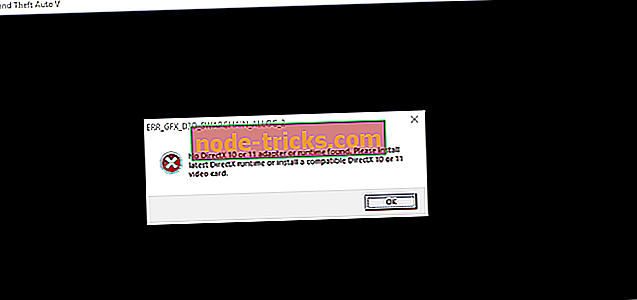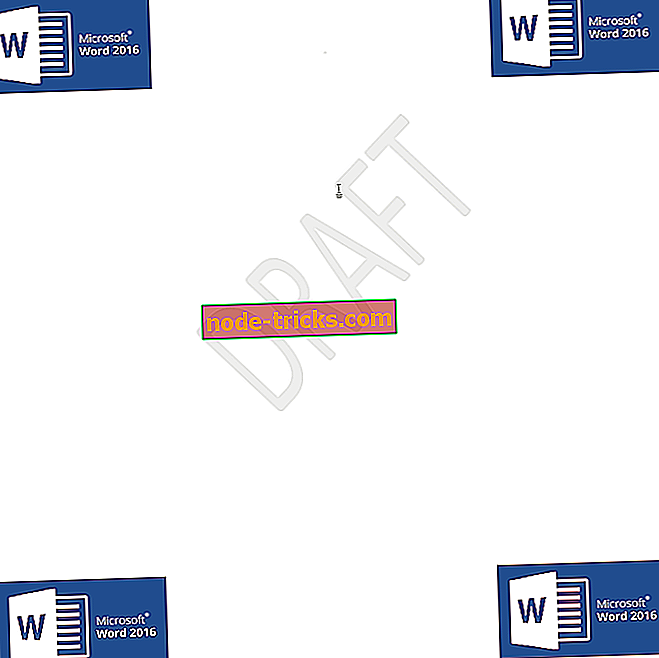Windows 10'da bozuk Ableton dosyaları nasıl düzeltilir
Ableton Live setinizi açmaya çalışırken hata mesajı almaktan daha kötü bir şey yoktur. Yaptığın tüm zor işler kaybolmuş görünüyor. Dosyalarınız bozuldu ve artık bunlara erişemiyorsunuz. Bu durumda, sorunun ne olduğunu bulmanız gerekir.
Bu durumlardan kaçınmanın en iyi yolu sisteminizi temiz ve güncel tutmaktır. Bunu yapsanız bile, bilgisayar çökmesi, elektrik kesintisi, yazılım hataları, vb. Beklenmeyen olaylar nedeniyle dosyaların bozulabileceği durumlar olabilir.
Ayrıca düzenli olarak dosyalarınızı yedeklemeniz önerilir. Bunu yapmanın en etkili yolu, bulut tabanlı bir yedekleme yazılımı kullanmaktır. Bu, dosyalarınıza uzaktan erişmenizi sağlar ve onları herhangi bir donanım arızasına karşı güvende tutar.
Ableton Live dosyalarınız bozulduysa, şu hata iletisini görürsünüz: “ […] belgesi bozuk.
Bu iletiyi aşağıdakiler gibi dosya bozulması sorununa ilişkin daha belirgin bir neden izler:
- İlk otomasyon etkinliğinin süresi geçersiz
- Parça gruplamasını bozma
- Benzersiz olmayan liste kimlikleri
- Bilinmeyen Bileşik Akış Türü
- Geçersiz Pointee Kimliği
- İyi biçimlendirilmemiş (geçersiz belirteç)
- Beklenmeyen düğüm “Default Color”
- PreHearTrackDeviceChain Sınıfının “İz Aygıtı” Üyesi Eksik
Ableton Live bozuk dosyaları düzeltme adımları
1. Çözüm - Dosya kurtarma işlemini yeniden tetikleyin
Bazı durumlarda, Proje dosyasının geçici bir kopyasını Ableton Live'ın kilitlenme raporu klasörlerinden birinde geri yüklemek mümkün olabilir. Geçici dosya genellikle setinizin başarıyla kaydedilmiş eski bir versiyonudur.
Önemli not : Bozuk dosyalarınızı kurtarmak istiyorsanız, kurtarma işlemi kaydedilen Ableton Live sürümüyle ve aynı Windows platformuyla yapılmalıdır.
Dosya kurtarma işlemini yeniden başlatmak için lütfen şu talimatları izleyin:
- Normalde gizli bir klasör olan aşağıdaki konuma gidin - C: Kullanıcılar [Kullanıcı Adı] AppDataRoamingAbletonLive xxxPreferencesCrash. Bilgisayarınızdaki gizli klasörleri nasıl göreceğiniz konusunda bilgiye ihtiyacınız varsa, Ableton'ın destek sayfasına gidin.
- Kilitlenme klasöründe, dosyalar ve klasörler kilitlenme tarih ve saatine kendi adlarına sahip olacaklardır:
- “2018_12_12__16_02_35_BaseFiles” (bu bir klasör)
- “2018_12_12__16_02_35_Crash.als”
- “2018_12_12__16_02_35_CrashRecoveryInfo.cfg”
- “2018_12_12__16_02_35_Undo” (bu bir klasör)
- Tarihleri dosya adlarından kaldırın. Bunu yaptıktan sonra, şöyle görünecekler:
- Basefiles
- Geri alma
- CrashRecoveryInfo.cfg
Not: Crash.als'ın yeniden adlandırılması gerekmez ve aynı klasörde bırakılabilir.
- Yukarıda belirtilen 3 dosyayı kaynak Tercihler klasörüne sürükleyin ve karşılık gelen dosyaları değiştirin
- Şimdi Ableton Live'ı başlatabilirsiniz. Dosya kurtarma işlemi yeniden etkinleştirilmelidir.
2. Çözüm - Ableton'dan destek isteyin
Bu makalede sunulan ilk çözüm işe yaramazsa, Ableton'dan yardım istemeniz önerilir. Ableton ekibi Live Set'inizi düzeltmeye çalışacak.
Bozuk '.als' dosyasını Ableton Destek'e gönderebilirsiniz. Bu seçenek bir düzeltmeyi garanti etmiyor ancak bozuk dosyanızı en iyi şekilde kurtarmanıza yardımcı olmaya çalışacaklar.
Ableton bozuk dosyaları, değerli ses projelerinizi kaybetmenize neden olabilir ve bunlar üzerinde çok çalıştıktan sonra, çok sinir bozucu bir sorundur.
Bu makalede sunulan çözümlerin sorununuzu çözdüğünü ve şimdi Ableton Live'da harika müzikler üretmeye devam edebileceğinizi umuyoruz.
Bu düzeltmenin sizin için çalışıp çalışmadığını aşağıdaki açıklama bölümünde bize bildirin.
KONTROL ETMENİZ GEREKEN MAKALELER:
- Windows 10, 7 bilgisayarlarda bozuk müzik dosyaları nasıl düzeltilir
- Bozuk WAV dosyaları sadece 5 dakikada nasıl düzeltilir
- Bozuk AVI dosyalarını bu araçlarla hızla çözebilirsiniz.